有不少网友重装系统win10后遇到了一个问题,那就是电脑无法上网,不知道是不是驱动还是其他的原因导致的.下面小编就给大家分析下重装系统win10后连不上网络的原因和解决方法.
重装系统能解决电脑百分之八十的问题, 相信这句话, 很多用户都听说过, 所以在电脑遇到解决不了问题的时候, 第一时间想到的就是重装系统 。 但是重装的过程中, 也不能保证百分百不出问题, 今天小编来跟大家说说重装系统win10后连不上网络怎么办, 大家一起来看看吧 。
1、使用快捷键win+r打开运行, 在运行窗口中输入“devmgmt.msc”后按下回车键打开设备管理器 。
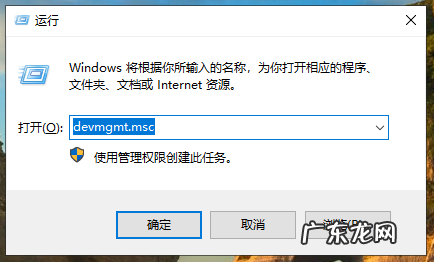
文章插图
2、在设备管理器中, 展开网络适配器, 右键当前的网卡选择“更新驱动程序” 。
【电脑重装网络连接不了 重装系统win10后连不上网络怎么办】
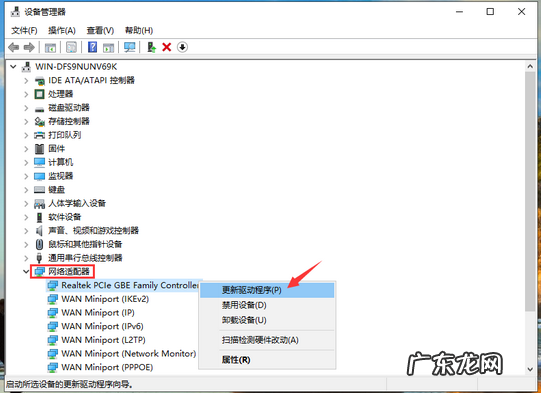
文章插图
3、在更新驱动程序窗口中选择“自动搜索更新的驱动程序软件” 。
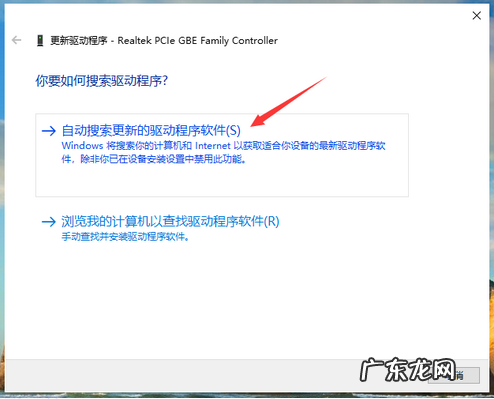
文章插图
4、系统将网卡驱动安装完成后就能正常上网了 。
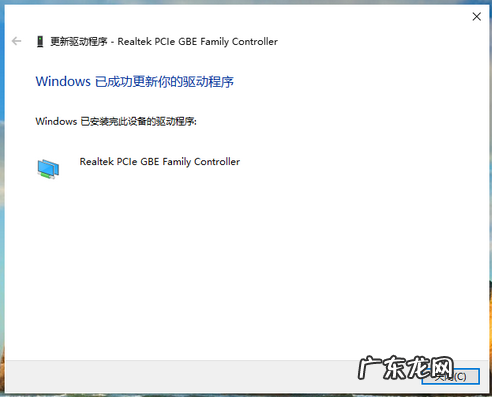
文章插图
5、如果上述方法不能使用的话, 建议在其他可以正常上网的电脑上下载驱动精灵网卡版或类似的应用, 将驱动精灵网卡版用u盘转移到重装了系统的电脑上, 通过驱动精灵网卡版来完成网卡驱动的安装 。
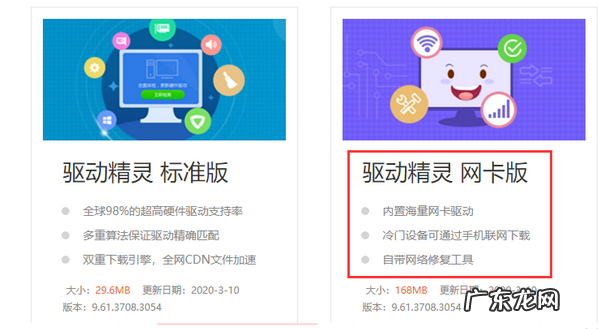
文章插图
以上就是重装系统win10后连不上网络怎么办的解决方法啦, 希望能帮助到大家 。
- win10正版系统怎么重装 重装系统win10后要怎么激活
- bios一键还原系统 重装系统win10按什么键进bios
- u盘重装win10系统步骤 台式电脑重装系统教程win10步骤
- 华为笔记本电脑如何安装软件 华为笔记本电脑win10安装教程
- 新手重装系统win7 win7旗舰版重装系统教程
- 双硬盘不显示机械硬盘 Win7旗舰版重装系统后找不到硬盘怎么办
- 开机按f12怎么重装系统 新手给电脑重装系统教程步骤
- win8系统自带重装 win8系统下载安装的教程
- 开不了机重装系统步骤 win11一键重装系统的步骤教程
- 怎么自己重装系统win7 笔记本电脑系统怎么重装win7步骤
特别声明:本站内容均来自网友提供或互联网,仅供参考,请勿用于商业和其他非法用途。如果侵犯了您的权益请与我们联系,我们将在24小时内删除。
